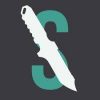MGO2エミュサーバーで遊ぶための手順を紹介。この記事は CFW版でプレイするための方法です。 ver4.80以上のCFW(COBRA機能有り)を導入済みのPS3本体を用意してください。この記事は「Regeo 4.801-REX」という CFW を使用している前提で説明します。
[MGO2エミュ用PS3] カスタムファームウェア導入PS3について最適検証を試みる
CFW導入の前に、PS3のシステムバージョンを3.55にしておく
PS3 システムアップデートをインターネットからではなくメディアから行う
ファイルをダウンロードする
MGO2.pkg (17.8MB)
MGO2 Patch 1.36.pkg (1.98GB) – Torrent
MGO2 Disc.pkg (2.72GB) – Torrent (MGO2プレイ可能なディスクを持っていない場合のみ)
3つのファイルをダウンロードし、FAT32フォーマットしたUSBメモリ直下にコピーします。パソコンを持っていなくてファイルの入手ができない方は下記フォームに必要事項を記入し、送信してください。データを入れたUSBメモリを発送致します。料金は ¥2,000円です。
[contact-form-7 id=”1698″ title=”MGO2エミュ導入用データUSB希望”]
SaveMGO フォーラムのアカウントを作成する
以前のバージョンで使用していたゲームアカウントは仕様変更により破棄、新しいサーバーでは SaveMGO フォーラムのアカウントでゲームサーバーにログインする仕様になりました。
ここの記事 を参考に、SaveMGO フォーラムのアカウントを作成しておいてください。
MGO2 エミュ用 CFW 導入済み PS3 の設定を変更する
まずはネットワーク設定を変更します。PS3 のクロスメディアバー(以下 XMB)項目、「設定」の中にある「ネットワーク設定」で○ボタン、「インターネット接続設定」で○、「自動設定」に変更。「テスト接続」を行わないで終了します。
次に MGO2エミュの新しいランチャをインストールするため、PS3本体の言語設定を「English (United States)」にします。
XMB 項目、「設定」の中にある「本体設定」で○ボタン、その中の「表示言語」で○、「English (United States) 」に変更します。
次に CFW の機能である「COBRAモード」を ON にします。XMB 項目内、「★ Package Manager」で○、「★ Install Package Files」で○、「PS3 System Strage」で○、「REBUG_TOOLBOX_02.xx.xx.pkg」で○。インストールが始まります。完了すると XMB の「GAME」項目内に「★ Rebug Toolbox」という項目ができていますので○ボタンで実行。裏XMB のような画面に入れます。
この裏XMB 項目内にある「Selector」項目内、「Toggle COBRA MODE」で✕、「Enabled」を選択して✕。
裏XMB 項目「System」内の「Quiet」で✕、通常の XMB に戻ります。この後、「★ Rebug Toolbox」はアンインストールしてOK。
ダウンロードした PKG ファイルを適用していく
必要なファイルを保存した USB メモリを PS3 の USB コネクタに差し込みます。
MGO2R ランチャをインストールします。XMB 項目内、「★ Package Manager」で○、「★ Install Package Files」で○、「Standard」で○、「MGO2.pkg」で○。インストールが始まります。


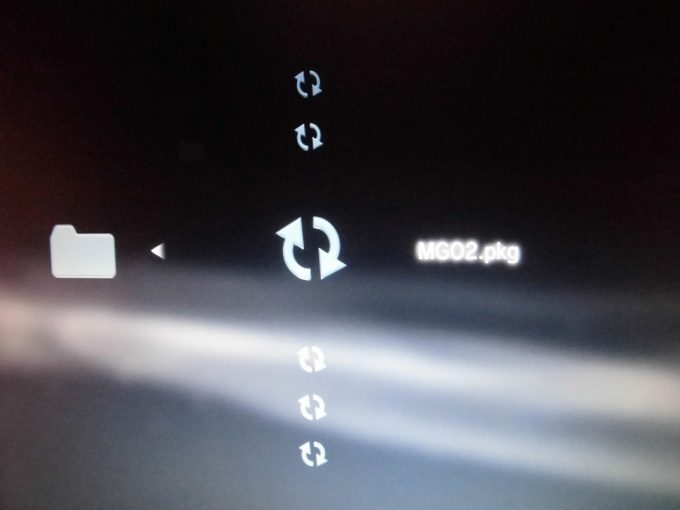



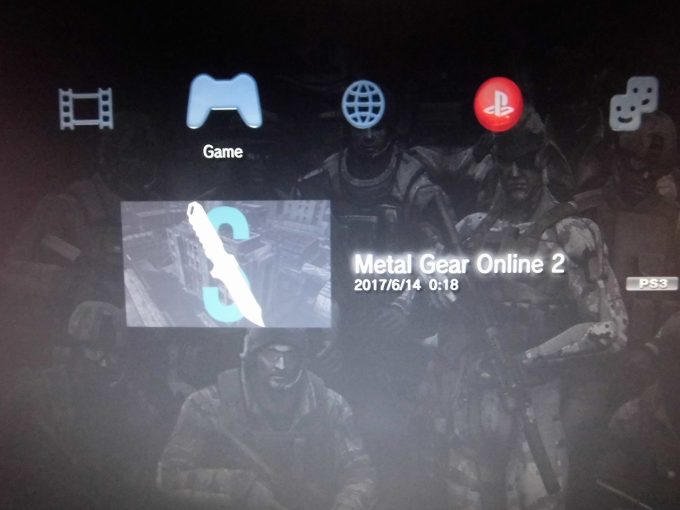
ランチャを実行するとアップデートが実行されます。一度✕ボタンで終了し、再びランチャを実行します。
SaveMGO フォーラムで作成したアカウントを入力する画面になりますので、先に作っておいたアカウント情報を入力します。


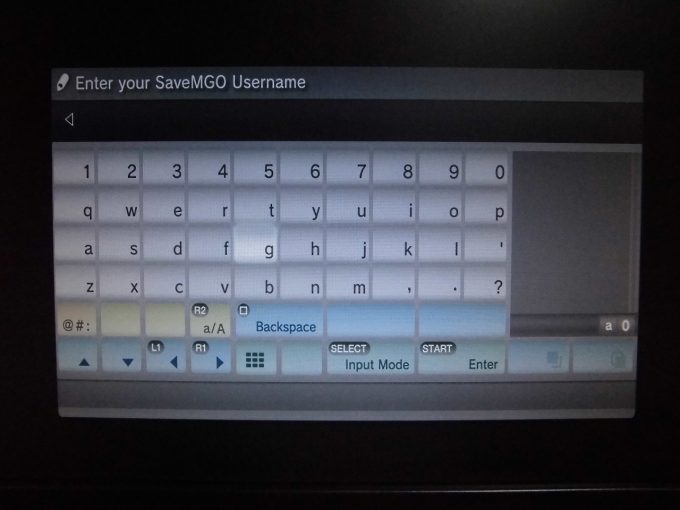



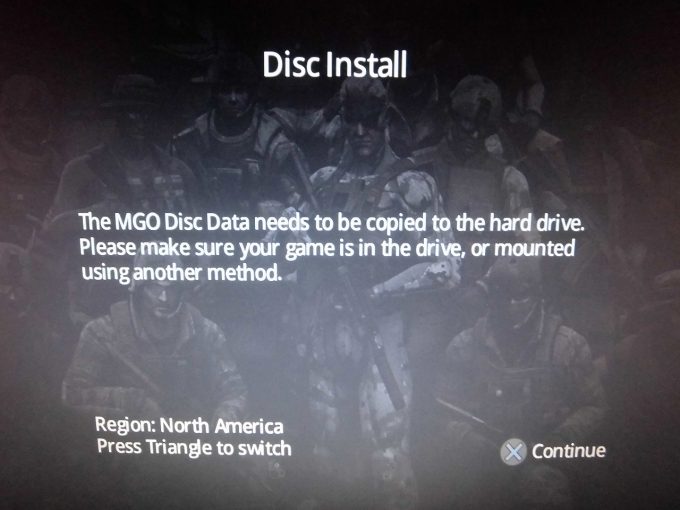
ディスクデータがねぇぞと怒られますので、一旦PSボタンを押して「Quiet」でゲームを終了します。ゲームディスクを持っているか、持っていないかで次の作業が分岐します。
ゲームディスクを持っていない場合
XMB 項目内、「★ Package Manager」で○、「★ Install Package Files」で○、「Standard」で○、「CFW Disc.pkg」で○。インストールが始まります。


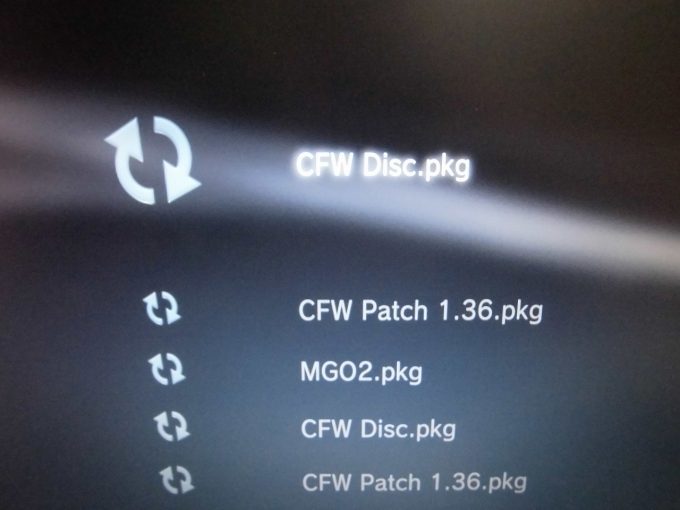



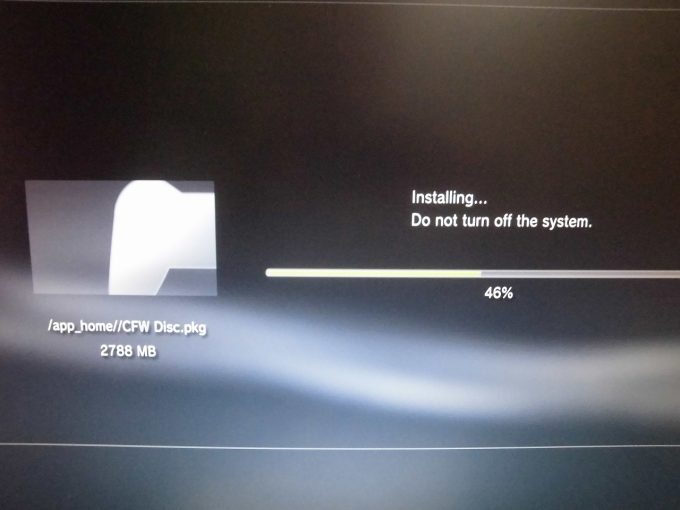
ゲームディスクを持っている場合
MGO2 がプレイ可能なゲームディスクをドライブに挿入しておきます。
METALGEAR ONLINE 2 ランチャを実行するとゲームディスク挿入の場合、ゲームディスク内データのコピーが始まりますので完了まで待ちます。ディスク無しで「CFW Disc.pkg」をインストールした場合はこの画面は表示されません。


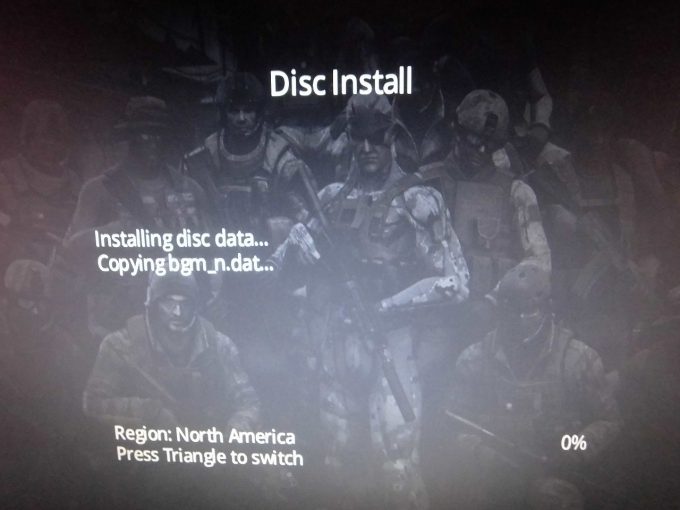
下の画面のようになりますので✕ボタンで MGO2 ver.1.00 が実行され、ゲームデータが作成されます。


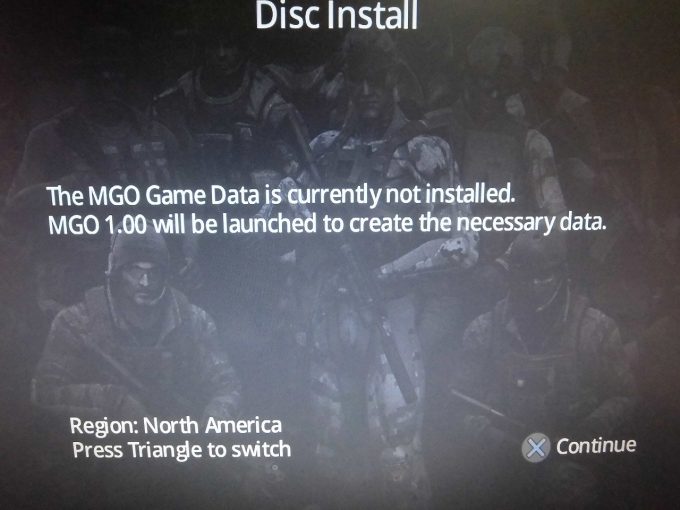
ゲームデータが作成されると、自動的にゲームが終了「Quiet」されますので、ver.1.36 アップデートパッチを適用します。
XMB 項目内、「★ Package Manager」で○、「★ Install Package Files」で○、「Standard」で○、「CFW Patch 1.36.pkg」で○、パッチが適用されます。


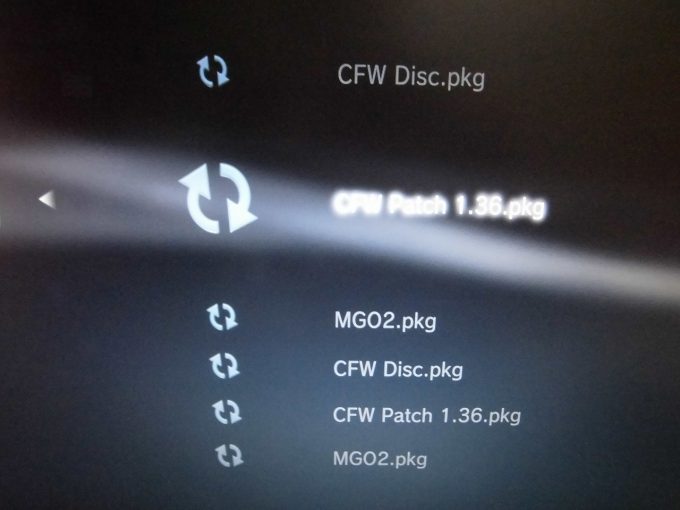
あとはPS3の言語設定を日本語に戻し、今までと同じようにランチャ起動でゲームできます。


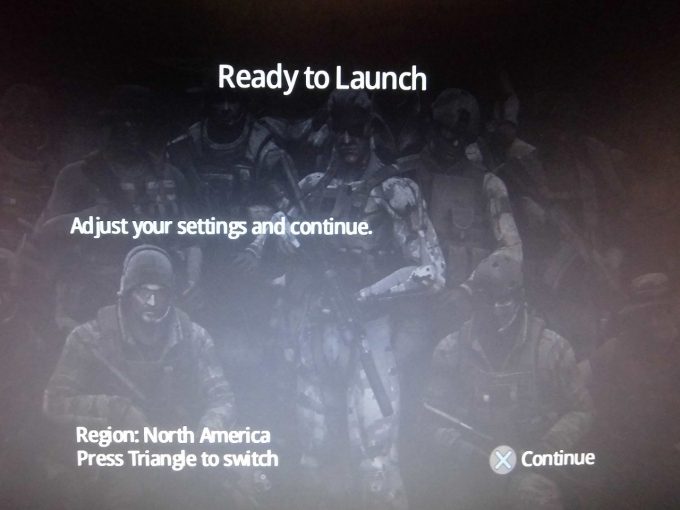
△ボタンでリージョン(自分の住んでいる地域)を変更できます。何回か押して「Japan」に変更しましょう。
此処から先は以前と同じです。過去の記事を参考にしてください。
うまくゲームができない場合は何かが間違っているのは確かですので、先入観を捨ててしっかり記事を読み直しましょう。


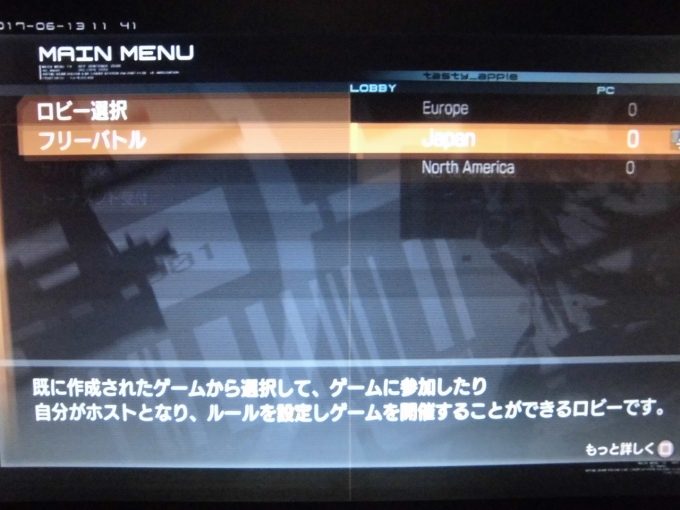

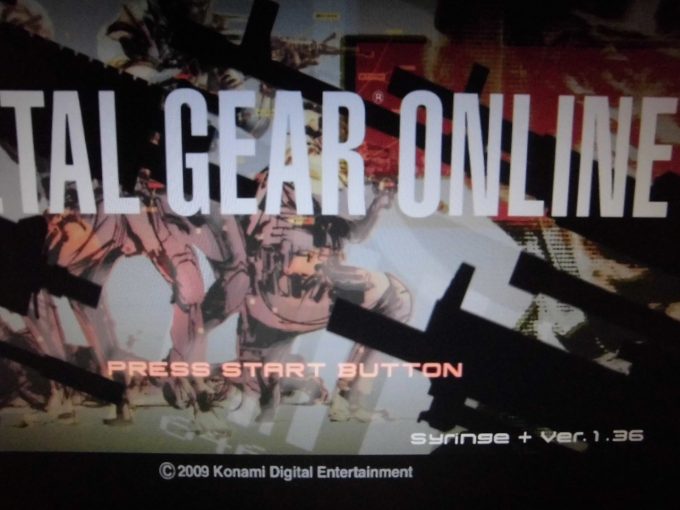



![[MGO2エミュ] ユニキャラや特殊な無線が使用可能に](http://pckldg.com/wp-content/uploads/2015/06/mgo-100x100.png)

![ファミコンコントローラ風 ~ レトロ調USBゲームパッド [iBUFFALO]買ってみた](http://pckldg.com/wp-content/uploads/2015/12/retrocontroller-100x100.png)
![[MGO2エミュ] とうとう実装、ver1.36](http://pckldg.com/wp-content/uploads/2017/06/index-2-100x100.jpg)